9.02.2017
Если вам хочется отключить те услуги, которыми вы более не пользуетесь, то самостоятельное управление услугами – это мастерство, которое вам просто необходимо освоить, чтобы не зависеть от работы сервисного центра компании. Внимательно контролируйте подключенные услуги и вовремя отключайте те, которые более вам не подходят. Неразумно тратить лишние деньги!
Как отключить услуги Билайн?
Существуют самые разные методы управления платными сервисами от beeline. Рассмотрим наиболее популярные и простые из них:
- Просто обратитесь в службу поддержки клиентов. Для этого можно просто совершить звонок по короткому номеру 0611 и пообщаться либо с оператором, либо с бездушной голосовой системой. По первому же требованию дополнительные услуги отключаются. Чтобы произвести отключение услуг компании, иногда нужно потратить много времени на навигацию по голосовому меню или просто на дозвон до живого оператора.
- Перейдите в ЛК. Личный кабинет позволяет полностью контролировать все операции по балансу, а также самостоятельно заниматься управлением услугами. Если у вас нет доступа к интернету, то этот вариант вам не подойдет.
- Воспользуйтесь USSD-опциями. Отправьте запрос *111# и получите полный список всех подключенных услуг. После этого внимательно ознакомьтесь с рекомендациями системы по поводу управления каждым из элементов списка.
- Зайдите в меню сим-карты «Мой Билайн» и оттуда займитесь управлением сервисами.
- Также узнать о подключенных допуслугах можно при помощи другого USSD-запроса *110*09# , ответом на которую будет мгновенное сервисное сообщение со списком всех активных сервисов компании.
Наиболее популярные платные услуги и методы их подключения мы приводим в специальном списке ниже:
- «Будь в курсе». Данный сервис можно деактивировать путем отправки кода *110*400# . Эта же услуга категории «Плюс» — *110*1062# .
- «Хамелеон». Чтобы деактивировать данную услугу отправьте *110*20# .
- Иногда возникает необходимость в отключении голосовой почты. Сделать это можно отправкой кода *110*010#.
- Если у вас есть активные интернет-оповещения, то выключить их можно при помощи USSD-комбинации *110*1470#.
- Антиопределитель номера можно выключить, если отправить *110*070# .
- Деактивация услуги «Привет» осуществляется звонком по номеру 067409770 .
- Услуги «Автоответчик» и этот же сервис «Плюс» можно деактивировать, если просто использовать код *110*010#.
Всего компания Билайн предлагает одновременно около 100 опций, с которыми можно ознакомиться на их корпоративном сайте. Контролировать их все активному абоненту достаточно сложно.
Как избежать активации услуг?
Некоторые виды платных услуг вообще не относятся к самой компании Билайн и являются специальными платными сервисами от третьих лиц. Они активируются, когда вы отправляете СМС. Эти услуги не отображаются в личном кабинете и не придут к вам в списке подключенных сервисом. Для того, чтобы узнать о том, куда уходят деньги, воспользуйтесь возможностью получения детализации расходов за выбранный период времени и внимательно изучите свои траты.
Вы можете отключить некоторые виды платных подписок. Для этого позвоните в сервисный центр Билайн по номеру 0611 и свяжитесь с оператором, которого можно попросить отключить платные подписки или же вообще отключить возможность активации платных подписок. Если это сделать, то вы не сможете подписаться отправкой короткого СМС и сможете лучше контролировать расходы на связь.
Онлайн кабинет Билайн — это специальный сервис который позволяет управлять услугами и тарифами оператора через интернет. Вход в личный кабинет Билайн можно произвести как со стационарных компьютеров, так и посредством смартфона — через приложение Мой Билайн. В обоих случаях набор функций остаётся одинаковым. Если вы являетесь абонентом Билайн, рекомендуем вам пользоваться сразу двумя сервисами. Находясь вдали от дома, вы всегда сможете посмотреть сводку по своему тарифу или переключить услугу через телефон. Давайте разберёмся, что из себя представляет личный кабинет, как в него зайти и пользоваться каждым из подразделов.
Билайн личный кабинет: Вход в ЛК
Если ваша цель — вход в ЛК Билайна, перейдите по ссылке выше. Если же вы ещё не зарегистрированы на сайте Билайна, то нужно быстрее это сделать и использовать все полезные функции своего кабинета! Также, если у вас возникли проблемы с входом в кабинет Билайн — вот раздел с советами как их решить:
Итак, после того как вы стали абонентом Билайн, зарегистрируйтесь в личном кабинете на официальном сайте использую инструкцию ниже.

- на открывшейся странице нажмите на кнопку «Получить пароль», которая находится возле поля для ввода данных авторизации;
- после этого введите мобильный номер и дождитесь СМС сообщения с новым паролем для личного кабинета;
- снова перейдите на страницу авторизации my.beeline.ru и введите логин с паролем в соответствующие поля;
- для входа в ЛК нажмите кнопку «Войти».
Чтобы не запоминать логин и пароль, вы можете авторизоваться с помощью страницы в Фейсбуке или Вконтакте, а после привязать свой номер или лицевой счёт.
Чтобы воспользоваться сервисом со смартфона или планшета, вам необходимо скачать программу через Play Market или App Store, после чего запустить утилиту. Далее вас попросят ввести номер мобильного телефона. Дождитесь СМС сообщения с кодом и введите его в приложении. Также можно самому сделать специальный USSD запрос на СМС. СМС к слову, является паролем к кабинету. Команда запроса следующая: *110*9# (введите звёздочку, сто десять, звёздочку, девять, решётку и нажмите кнопку вызова).

Полезная информация для пользователя:
- Существует не один личный кабинет — их есть несколько, а именно:
- Личный кабинет Билайн для корпоративных пользователей.
- Личный кабинет для пользователей — физических лиц.
- Модификация личного кабинета для мобильных пользователей — приложение Мой Билайн.
- Личный кабинет для других услуг Билайна — интернета, телевиденья. Однако в последнее время компания проводит политику консолидации всех услуг в один кабинет, это устранит лишнюю «бюрократию» и сделают работу с разными сервисами удобнее.
Список возможностей кабинета Билайн

Ниже представлен полный перечень того, что доступно клиентам в кабинете Билайн на сайте и в мобильном приложении:
- получение информации о тарифах;
- изменение тарифного плана и дополнительных опций;
- управление счётом;
- пополнение баланса разными способами;
- обратная связь и служба поддержки;
- детальная информация обо всех проведённых операциях и расходе трафика.
Под каждый вид функций предусмотрен собственный раздел (из-за этого личный кабинет Билайна становится одним из самых удобных среди подобных). Рассмотрим каждую возможность и инструкцию к ней подробнее.
Общая информация об услугах

Тарифы Билайн
Чтобы посмотреть информацию об услугах, вы должны открыть подраздел «Тарифы».
В нём находятся следующие данные:
- информация о подключённом тарифном плане;
- параметры и подробное описание;
- возможность смены тарифного плана специальной кнопкой.
Удобство раздела «Тарифы» в том, что клиентам не приходится вручную искать подходящий тарифный план или опцию. Достаточно поставить галочку напротив пункта, который отвечает вашим требованиям (например, звонки или безлимитный интернет), как на экране появится список актуальных предложений.
Услуги Билайн
Второй важный раздел – «Услуги ». В нём собрана вся информация о дополнительных услугах, подключённых к вашему тарифному плану. Также, есть перечень и описание других сервисов которые могут пригодится абоненту. Подключение и отключение опций осуществляется парой кликов мышки, что очень удобно и не отнимает много времени.
Финансы Билайн

В этом разделе вы сможете получить всю информацию о балансе, платежах, задолженностях.
Не забывайте иногда открывать данную вкладку, чтобы контролировать свои расходы.
С такой возможностью у клиентов не возникнет дополнительных вопросов о том, куда уходят внесённые средства и почему. В отчётах все подробно и детально расписано. Чтобы постоянно не посещать личный кабинет Билайн ради этой информации, вы можете оформить рассылку отчёта на электронную почту. Письмо будет приходить ежемесячно с обновлённой информацией.
Заявки Билайн

Для истории и списка поданных заявок создан отдельный одноимённый раздел. Здесь вы можете отслеживать статус ваших заявок, проверять их готовность, даты и так далее. Данные о доверительных платежах также находятся в этой вкладке.
Связь со службой поддержки Билайна
В этот подраздел пользователи заходят при возникновении проблем с функционалом личного кабинета
Beeline или появлении вопросов. Перед тем как обратиться к специалистам за помощью, вы можете ознакомиться с часто задаваемыми вопросами. Данный список составлен на основе самых частых тем обращений в службу поддержки. В большинстве случаев пользователи находят ответ на свой вопрос.
Если у вас не удалось решить проблему, тогда создавайте обращение через специальную форму. В том случае, если у вас нет доступа к личному кабинету, либо возникли проблемы с авторизацией в ЛК, позвоните на горячую линию по бесплатному номеру, указанному на сайте в разделе «Контактная информация».
Личный кабинет Билайн: оплата услуг

Этот раздел – самый востребованный среди клиентов. С его помощью вы можете вносить средства на баланс телефона или лицевой счёт прямо через телефон или компьютер. Также доступна возможность отправки денег на другой номер.
Чтобы совершить платёж, выполните следующие действия:
- зайдите в раздел оплаты;
- введите сумму к оплате;
- впишите мобильный номер или лицевой счёт абонента, которому хотите отправить деньги;
- введите реквизиты платёжного инструмента. Оплачивать услуги можно через банковскую карту или электронный кошелёк;
- введите код с картинки и поставьте галочку напротив пункта согласия с условиями;
- в завершении нажмите кнопку «Оплатить»;
- далее подтвердите операцию через СМС сообщение.
В разделе оплаты вы также можете оформить доверительный платёж с помощью специальной кнопки. Предварительно необходимо указать сумму платежа.
Чтобы ежемесячно не проводить одну и ту же операцию, вы можете настроить автоплатёж. Для этого необходимо привязать банковскую карту к личному кабинету и установить размер транзакции.
Стоит отметить, что пополнять баланс через официальный сайт можно и без личного кабинета, однако дополнительные «фишки» в виде доверительных платежей, автоплатежей и т.д. доступны только пользователям ЛК.
Последний к ознакомлению раздел – Рекомендуемые предложения. В нём собирается вся информация о ваших тарифных планах, опциях и расходе трафика. На основе собранных данных сервис составляет список рекомендуемых услуг, которые у вас ещё не подключены. С помощью данного раздела удобно следить за обновлениями каталога услуг и переходить на новые, более подходящие тарифы и опции. В тому случае, если вы уже используете все предложенные услуги, этот раздел останется пустым.

Возможности личного кабинета Билайн постоянно дорабатываются и совершенствуются, чтобы клиентам было комфортнее управлять своими услугами. Функционал мобильного приложения Билайн практически полностью повторяет личный кабинет на официальном сайте. Благодаря этому вы можете управлять услугами, оплачивать интернет, менять тарифы не только за компьютером, но и в любом месте при наличии смартфона или планшета. Сохраните логин и пароль в менеджер паролей браузера, чтобы не вводить данные авторизации каждый раз при посещении сайта. (Однако если пароль каждый раз разный — можно сохранить только логин).
Решение проблем с доступом и входом в личный кабинет Билайна
Иногда в пользователей возникает проблема с входом в свой кабинет Билайн. Что в таком случае делать? В первую очередь не стоит паниковать! Все проблемы решаемы, в том числе и с входом в личный кабинет Билайн. Вот основные трудности и как их решать:
Не грузится страница личного кабинета Билайн для входа // первым делом проверьте соединение интернет, а также следите чтобы вход в кабинет Билайн происходил именно с официального сайта оператора
Не подходит пароль к личному кабинету // самая распространённая причина — пользователь неправильно вводит пароль, введён лишний символ или наоборот — не введён какой-то из них. Проверьте всё ещё раз!
Не пускает в кабинет и пишет что «неверный пользователь» // возможно вы ввели для входа не тот номер телефона, или входите в личный кабинет домашнего интернета Билайн, или другой услуги. Проверьте это.
Смотрите подробный материал о возможных причинах проблем с доступом в Личный кабинет Билайна и путей их решения:
Как удалить личный кабинет Билайн
У пользователей которые по разным причинам перестают пользоваться услугами оператора, возникает резонный вопрос — а как удалить свой личный кабинет? Ответ на него следующий:
На данный момент удалить свой кабинет нельзя.
Что же в таком случае делать? Вот несколько вариантов решений:
Во-первых — если вы точно знаете, что не нуждаетесь в услугах онлайн кабинета Билайн, можете просто не заходить на этот сайт.
Во-вторых — сходите в ближайший центр обслуживания Билайн и аннулируйте договор на обслуживание номера.
Ну и во третьих — вполне возможно, что в ближайшем будущем в Кабинете появится специальная функция его закрытия и удаления самим клиентом. Так что следите за новостями Билайна! Для этого подпишитесь на официальные странички оператора в самых популярных соц сетях.
Видео — единый кабинет Билайн
https://www.youtube.com/watch?v=uHYPUGBNEBM Video can’t be loaded: Единый личный кабинет «Мой Билайн» (https://www.youtube.com/watch?v=uHYPUGBNEBM)
Сотовый оператор Билайн работает на рынке мобильной связи под этой торговой маркой с 2005 года. В своё время компания входила в сотню самых дорогих корпораций России. Сегодня этот проект охватывает миллионы абонентов во всех регионах РФ, предлагая клиентам лояльные тарифы и качественную связь Ориентация на интересы пользователей по-прежнему стоит во главе угла клиентской политики. Поэтому в распоряжение каждого владельца номера предоставляется личный онлайн кабинет Билайн , позволяющий в удалённом режиме осуществлять широкий ассортимент различных операций.
Основные возможности личного кабинета Билайн
- Пополнение мобильного счёта с помощью широкой линейки финансовых сервисов, включая электронные деньги и банковские карты;
- Изменение тарифного плана в удалённом режиме без помощи оператора;
- Управление услугами (подключение/отключение), безусловная польза которого описана выше;
- Детализация затрат с возможностью выгрузки подробны данных о звонках и СМС в текстовых/табличных форматах;
- Временная/постоянная блокировка действующего номера
- Отправка бесплатных SMS на номера Билайн
Как войти в личный кабинет Билайн
Прежде чем перейти к описанию основных функций и возможностей личного кабинета необходимо выделить ключевое его преимущество. Зачастую абонент даже не знает, что у него подключена какая-то платная услуга. При этом деньги за неиспользуемую ненужную опцию снимаются каждый месяц. В личном кабинете пользователь может сразу увидеть весь список подключенных услуг и мгновенно отключить любые активные утилиты.
Как войти в личный кабинет билайн:
- Зайдите на сайт https://my.beeline.ru , и ввести свой номер телефона в строку «Логин».
- Получить ответное сообщение с буквенно-цифровым паролем.
- Ввести пароль в предлагаемую форму на упомянутом выше сайте.
Пароль можно будет изменить в разделе «Настройка пароля и доступа». Важно понимать, что доступ злоумышленников в личный кабинет позволит совершать любые допустимые операции от вашего лица. В этом случае вы рискуете не только средствами на мобильном счету, но и персональными данными. Поэтому настоятельно рекомендуется при смене пароля выбирать сложную аббревиатуру без использования таких распространённых сочетаний как фамилия, год рождения и т.д.
ВНИМАНИЕ! Трёхкратная ошибка в воде пароля приводит к необходимости повторения всей процедуры регистрации!
Вход в личный кабинет билайн с мобильного телефона: Отправите запрос по номеру «*110*9#».
Билайн личный кабинет вход по номеру телефона
Кроме привычного нам логина, который выдается всем абонентам билайн интернета и телевидения, можно использовать вместо логина номер мобильного телефона . Главное чтобы этот номер был указан ранее в анкете вашего личного кабинета.

- Заходим на сайт билайн (ссылка есть выше), вводим номер телефона в поле логин;
- Вводим пароль;
- Нажимаем кнопку «Вход» и попадаем в личный кабинет.
Если войти таким образом не получилось, то это значит где-то была допущена ошибка: ваш номер телефона не был указан в личном кабинете, или вы ошиблись при вводе пароля. Эта инструкция актуальна как для абонентов мобильной связи, так и для домашнего интернета.
Настройки личного кабинета Билайн

- «Профиль абонента». В этом разделе содержится информация о персональных данных, номере телефона, тарифном плане и остатке на счетё. Страница по умолчанию открывается сразу после входа в личный кабинет.
- Раздел «Услуги» разделяется на подразделы «Подключенные» и Доступные». Простое быстрое подключение и отключение сервисных приложений обычно ни у кого не вызывает никаких затруднений.
- «Финансы и детализация». Очень полезный функционал, предоставляющий возможность выгружать сведения о мобильных звонках, сообщениях и интернет-трафике в формате PDF и XLS. Данные можно получить в личном кабинете с сохранением на жёсткий диск компьютера или мобильного телефона. Как вариант – изучить информацию в режиме онлайн без копирования. В таблицу входит номер входящего/исходящего звонка, время события и продолжительности разговора, общая стоимость. Если речь идёт об интернете, то указывается количество отправленных/ полученных Кб.
- «Способы оплаты». В этом разделе вы сможете пополнить счёт, оплатить новый тарифный план, услугу или подписку с помощью электронных финансовых сервисов или банковских карт. Все данные обрабатываются с помощью передовых алгоритмов шифрования с гарантией безопасности.
- «История заявок» — ещё один полезный глоссарий, в котором можно увидеть все сделанные и выполненные заявки. Вместе с управлением услугами этот раздел предоставляет возможность осуществлять полный контроль над расходами, избегая непродуктивных или случайных затрат.
Для тех, кто испытывает затруднения в использование какой-нибудь функции, имеется раздел «Часто задаваемые вопросы» и «Обратная связь». Напоследок стоит отметить, что из личного кабинета Билайн вы сможете управлять всеми мобильными номерами данного оператора, зарегистрированными на ваше имя. Это особенно важно, если речь идёт о мобильных номерах детей и подростков, нуждающихся в постоянном контроле со стороны родителей.
Иметь под рукой такой функционал в любом месте, где есть интернет, действительно удобно. Мы надеемся, что наша статья поможет вам быстро освоить все функции личного кабинета, используя многочисленные преимущества персонального удалённого контроля и управления.
Видео инструкция
Личный кабинет – удобный онлайн сервис, открывающий абонентам доступ к настройкам и получению различного рода сведений о счёте, звонках и прочих услугах. Компания Билайн позаботилась о том, чтобы у абонентов не возникало сложностей во время работы в ЛК. Поэтому данный сервис имеет продуманную последовательную структуру и простую навигацию, интуитивно понятную любому пользователю.
Вход в личный кабинет Билайн по номеру телефона
Если раньше для решения каких-то вопросов необходимо было подолгу дозваниваться в службу технической поддержки либо идти в отделение мобильного оператора, то сейчас достаточно зайти в личный кабинет прямо с мобильного. Теперь абоненты самостоятельно могут подключаться/отключаться к/от услуг, контролировать предоставляемые лимиты, изменять тарифные планы и выполнять прочие манипуляции.
Как войти в личный кабинет Билайн по номеру телефона
Для того, чтобы войти в ЛК Билайн по номеру мобильного и пользоваться всеми возможностями сервиса, изначально следует пройти процедуру регистрации и авторизации.
Регистрация в личном кабинете
Для регистрации необходимо зайти на официальный сайт компании http://moskva.beeline.ru/customers/products/ и выполнить следующие манипуляции:

Для получения пароля также можно воспользоваться другим способом – набрать на телефоне комбинацию *110*9# и кликнуть на клавишу вызова. В этом случае тоже будет отправлено сообщение с указанием пароля вам в виде СМС.
Вход в личный кабинет при помощи аккаунта во Вконтакте или Facebook
Абоненты, зарегистрированные в Фейсбуке и ВКонтакте, также могут заходить в ЛК Билайн через свои странички.

В случае использования модема, для получения доступа к данному сервису необходимо перезвонить на номер 8 800 700-0611 и для идентификации сообщить данные паспорта.
Авторизация в ЛК с помощью номера телефона
Чтобы авторизироваться, необходимо зайти на соответствующую страничку сайта. Для этого нужно ввести в адресной строке https://my.beeline.ru/s/fbLogin.xhtml?ref=fb#_=_ . Далее необходимо ввести логин и пароль.

Для получения пароля следует набрать на своём мобильном следующую комбинацию *110*9# и кликнуть на клавишу вызова. В ответ будет отправлено SMS, в тексте которого будет указан пароль, который предназначен для разового использования в личном кабинете.
После введения пароля откроется страница абонентского кабинета.
Основные возможности личного кабинета
- Контролировать состояние счёта;
- Контролировать лимиты трафика;
- Получать информацию об используемом тарифе;
- Выбрать и активировать другой пакет;
- Подключать/отключать функции и услуги.
Удаление личного кабинета
ЛК Билайн не удаляется. Если вдруг абонент пожелает отказаться от услуг этого мобильного оператора, то он должен зайти в отделение сотовой связи и подать заявление о расторжении договора на сервисное обслуживание либо не посещать данный онлайн сервис.
Вход в «Мой Билайн» через мобильное приложение
У владельцев смартфонов и новых моделей мобильных телефонов, работающих на операционных системах Android, IOS либо Windows Mobile, есть возможность войти в кабинет посредством специально разработанного приложения "Мой Билайн ". После скачивания данного приложения абонентам открывается оперативный доступ к ЛК Билайн.

- https://itunes.apple.com/ru/app/bilajn/id569251594?mt=8 – для IOS
- https://play.google.com/store/apps/details?id=ru.beeline.services – для Android
- https://www.microsoft.com/ru-ru/store/apps/%D0%9C%D0%BE%D0%B9-%D0%91%D0%B8%D0%BB%D0%B0%D0%B9%D0%BD/9nblggh0c1jk – для windows Mobile
Время от времени происходит обновление приложений. Если мобильный будет подключён к Интернету, то обновлённая версия приложения скачается в автоматическом режиме и установится на телефоне.
Вход в личный кабинет Билайн для Домашнего интернета
Для пользователей домашнего Интернета также предусмотрен доступ к работе в ЛК Билайн. Чтобы зайти на данный сервис, необходимо выполнить определённый набор действий:
- Зайти на страничку сайта https://moskva.beeline.ru/login/ ;
- Введите логин и пароль;
- Нажать на "Войти ".

Что делать если забыл пароль к Личному кабинету?
Для тех, кто позабыл пароль, предусмотрена возможность его восстановления. Для этого в форме входа в Личный кабинет нажмите ниже на ссылку "Как получить пароль? " и следуйте инструкции.

На следующей странице вам предложат ввести логин или номер телефона для восстановления пароля.

Вы также можете получить пароль по СМС, набрав *110*9#.
На мобильный номер, который укажете в форме, будет отправлена SMS с паролем доступа.

Нажимаете "Войти" и попадаете к форме ввода основного пароля, который будете использовать для входа в Личный кабинет Билайна:

Крупнейший Российский оператор связи Билайн для удобства пользователей разработал удаленный Личный кабинет, доступ к которому имеют все абоненты оператора. Настоящий пользовательский центр по управлению всеми услугами, предоставляемыми провайдером, помогает осуществлять многие задачи не посещая офисы или центры продаж. Выбор и смена тарифного плана, подключение и отключение дополнительных услуг, опций, пакетов связи, контроль за своими расходами финансов, пакетов трафика, минут и СМС, удаленная блокировка и активация СИМ карты, онлайн оплаты услуг связи и многие другие функции доступны в этом виртуальном личном офисе Билайн.
Рассмотрим в нашем обзоре как начать использование Личного кабинета Билайн начиная с регистрации абонента. Так же опишем основной функционал, который становится доступен пользователю после его регистрации в Личном кабинете.
Как зайти в Личный кабинет Билайн? Новому пользователю придется пройти регистрацию на странице входа в Личный кабинет Билайн или с помощью загруженного на свое устройство мобильное приложение «Мой Билайн». Для того чтобы начать пользоваться своим мини офисом от провайдера нужна приобретенная СИМ карта оператора или иной набор услуг и иметь доступ к Интернет.
Полная и мобильная версии кабинета
Рассмотрим, как создать Личный кабинет Билайн при использовании любого браузера на своем персональном компьютере или браузера на переносном устройстве и его мобильной версии. Основной функционал Личного кабинета расположен на официальном сайте провайдера, по ссылке: https://beeline.ru/login/ осуществляется вход, там же можно получить и временный пароль для доступа.
Получаем пароль для доступа
Использование своего кабинета доступно всем пользователям Билайн. Как создать личный кабинет Билайн и начать им пользоваться? Личный кабинет создается автоматически при первом входе абонента по логину и паролю. Сначала нужно получить временный пароль. Временный пароль доступа выдается провайдером как в офисе, так и удаленно после того, как система вас идентифицирует. Переходим по кнопке «Как получить пароль» и выбираем вид аккаунта и вид своего устройства.

Для получения временного пароля от Личного кабинета можно использовать несколько способов его запроса – в зависимости от вида устройства, которое вы планируете использовать.
Перед запросом на получение временного пароля доступа выбираем вид аккаунта. Мы можем использовать Личный кабинет как пользователи:
- Мобильных услуг «Мобильный» или «Все в одном».
- Стационарных услуг «Домашний аккаунт».
Рассмотрим подключение полного Личного кабинета «Мобильный» или «Все в одном». По клику на выбранную кнопку откроется новое окно с вариантами получения пароля на то или иное устройство.

При выборе устройства «Телефон» нужно в предлагаемом окне написать свой номер телефона Билайн или ваш адрес электронной почты. По указанному адресу или номер вам и будет отправлен временный пятизначный пароль для доступа в Личный кабинет.

Если вы работаете с планшета, то в адресной строке браузера нужно набрать ссылку: https://my.beeline.ru и после перехода по ссылке авторизация осуществится автоматически.

В случае если вами используется USB модем и СИМ карта от оператора, так же, как и в случае с телефоном нужно указать в предложенном окне номер своего телефона или адрес электронной почты (используемые в дальнейшем как логин для входа), куда и поступит письмо или СМС сообщение с временным пятизначным паролем доступа.

Если у вас несколько номеров Билайн, и вы хотите объединить все в одном Личном кабинете, а не использовать индивидуальные кабинеты для каждого номера, то придется обратиться в офис или салон оператора, где вы сможете получить единый логин. После его получения нужно будет осуществить те же действия для получения пароля, что и в случае с телефоном или модемным устройством.
СМС запрос пароля
Для всех устройств и вариантов использования также подходит и СМС запрос с помощью отправки USSD команды *110*9#, затем посыл вызова. Пароль для ввода на странице авторизации будет вам выслан на телефон в информационном СМС сообщении. Вместе с логином (которым станет ваш номер телефона) его нужно будет ввести на странице авторизации.
Мобильное приложение
Зарегистрироваться в Личном кабинете можно с любого мобильного устройства. В случае использования мобильного приложения «Мой Билайн» на своем устройстве, регистрация нового пользователя осуществляется при первом открытии приложения на телефоне.

На главной странице открытого приложения нажимаем клавишу «Войти».

Вводим свой номер телефона (без 8) и жмем клавишу «Далее».

Внимание! При любом из приведенных нами вариантах получения временного пятизначного пароля доступа для Личного кабинета, после его ввода система автоматически предложит изменить пароль на свой собственный шестизначный (минимум) постоянный пароль для авторизации. Логин остается прежним.

На странице изменения пароля мы можем ввести адрес своей электронной почты и выбрать вид получения извещений от оператора, который будет использоваться им по умолчанию: СМС сообщения на устройство или ваша электронная почта.

У нас получилось зарегистрировать Личный кабинет. После того, как вы придумали собственный пароль для доступа к своему кабинету, работа со всеми его сервисами становится доступна для вас. Для полноценного использования сервиса нужно еще ввести и подтвердить свой электронный адрес, который будет использоваться для отправки вам официальных сообщений от оператора, объявлений об акциях и прочей информации.

Важно! Если вы забыли пароль от своего кабинета, то восстановление пароля доступа происходит по той же схеме, что и первичная регистрация пользователя в системе.
Загрузить мобильное приложение
Для того чтобы использовать мобильное приложение, предоставляющее доступ к частичному функционалу своего кабинета, но вполне достаточное для выполнения основных операций с номером и счетом, оно должно быть вами скачано и установлено на свое устройство. Скачать его можно со следующих официальных сервисов в зависимости от операционной системы, которая установлена на вашем устройстве.
- Для устройств под управлением ОС Андроид приложение можно скачать с Google Play по адресу: https://play.google.com/store/apps/details?id=ru.beeline.services .
- Для тех, кто использует устройства под управлением iOS от Apple скачивание доступно в App Store по адресу: https://itunes.apple.com/ru/app/мой-билайн/id569251594?mt=8 .
- Пользователи устройств под управлением операционных систем семейства Windows могут скачать и установить официальное приложение в Microsoft Store Россия по адресу: https://www.microsoft.com/ru-ru/store/p/Мой-Билайн/9nblggh0c1jk?rtc=1 .
Приложение «Мой Билайн» доступно для скачивания бесплатно. Пользоваться им можно вне зависимости от точки доступа Интернет – подойдет любой провайдер как мобильный, так и стационарный.
Главная страница
После того как вы зарегистрировались в своем кабинете и попали на главную страницу сервиса, вам становятся доступны различные функции управления и информации. Вы попадаете на Главную страницу сервиса.

Главная страница имеет два основных меню. Верхнее – это одно из основных пользовательских меню кабинета, оно состоит из пунктов:
- Переход к оператору.
- Тарифы Билайн.
- Услуги.
- Акции и бонусы.
- Оплата и финансы.
- Телефоны и гаджеты.
Меню самой главной страницы состоит из пунктов:
- Профиль.
- Услуги.
- Детализация.
- Сообщения.
- Настройка.
- Выход.
Рассмотрим какие услуги доступны нам на главной странице основной версии сайта.
Меню Профиль
Осуществив вход в свой кабинет, на главной странице сервиса в разделе меню «Профиль» пользователь может уточнить свой текущий баланс, ознакомиться с остатком пакета Интернет трафика, увидеть все дополнительные подключенные услуги и опции и их стоимость.
Текущий тариф
Как узнать свой тариф? Наименование текущего тарифного плана так же видно на странице раздела меню «Профиль», он указан под цифрами телефонного номера. Нажатие на название тарифного плана переведет на страницу, где можно ознакомиться с условиями его использования и скачать информационный лист с полным описанием.

Баланс номера
В отдельном окошке справа от наименования тарифа отражается текущий актуальный баланс по номеру.

Остатки трафика
Раздел, расположенный ниже содержит счетчик оставшегося пакета Интернет трафика наименование используемого пакета и пояснения со сроками его использования.

Пополнение счета
Справа от информации о трафике расположена кнопка «Пополнить баланс». Кликнув по ней можно совершить оплату услуг связи прямо из своего кабинета.

Список услуг
Ниже расположена актуальная информация обо всех подключенных услугах и опциях, и их стоимости. Список активный и поддерживает управление опциями – вы сможете их отключать сразу на этой странице.

Важно! Доступ к кабинету при добровольной блокировке номера сохраняется. Если блокировка была принудительная, то разблокировать номер можно только при помощи оператора (посещение салона, звонок в техподдержку).
Меню Услуги
Следующий раздел Личного кабинета информирует подробно обо всех услугах, дополнительных опциях и пакетах, которые предлагает Билайн своим пользователям.

Как разблокировать свой номер если блокировка была сделана добровольно и самостоятельно? Разблокировать номер можно на прописную строку «заблокировать/разблокировать номер» возле цифр вашего номера на главной странице Личного кабинета.
Проверить подключённые услуги лучше всего именно на этой странице кабинета. Здесь можно посмотреть какие подключенные услуги в данный момент работают на вашем тарифном плане и какие новые услуги и опции вы сможете использовать.
Подключить и отключить любые услуги, предлагаемые оператором пользователь сможет именно из данного раздела. Разделение видов услуг сделано по нескольким категориям. Вверху окна можно выбрать вид устройства, которым вы собираетесь пользоваться (телефон, планшет или модем) и тогда набор услуг на странице будет подобран под конкретный вид оборудования. Изменить номер, подключить услугу Локатор, заказать дополнительные пакеты СМС, ММС и Интернет трафика, заказать контент и многое другое можно в меню «Услуги».
Дополнительное меню для удобства поиска по видам услуг и предложений оператора выпадает по клику на пункте «Еще». Как отключить подписки и выяснить их стоимость? Отключить подписки Билайн и подключить их можно также выбрав в выпадающем меню пункт «Еще» — они расположены именно там.
Популярная у молодежи услуга «Привет» подключается также из своего кабинета. Услуга «Привет» и управление ею расположена в разделе «Мобильная связь» меню «Услуги». Найдя окно с услугой можно переключиться на выбор мелодий и шуток для «Привет».
Востребованная услуга Локатор (ее подключение и управление) расположена в разделе «Развлечения и приложения» меню «Услуги». Локатор позволяет по координатам находить родных и близких, использующих сеть Билайн и указывать их местоположение на картах. Ознакомиться с ней, подключить и начать пользоваться услугой Локатор можно прямо из своего Личного кабинета.
Здесь же можно отсортировать услуги выбрав пункт «СМС и ММС» — станут доступны подключения дополнительных пакетов ММС, СМС и отправка бесплатных сообщений из своего кабинета.
Важно! Помните, что отправка ММС, Интернет доступ и использование СМС требует отдельных настроек на телефоне, автоматическую установку которых можно заказать, набрав на телефоне номер 06503 и посыл вызова.
Отдельным пунктом в разделе «Услуги» можно увидеть Мобильное ТВ, доступ к которому предлагает оператор своим клиентам. Подробно узнать, что из себя представляет мобильное телевидение от Билайн, как его использовать, подключить и какие программы передач доступны в рамках этой услуги можно по ссылке: https://beeline.ru/customers/products/home/provod/mobile-tv/ .
Внимание! Отключение и подключение услуг всегда дублируется входящим СМС сообщением от оператора.
Этот же пункт «Услуги» дублируется и в верхнем меню кабинета.
Меню Детализация
Следующий пункт меню главной страницы в личном кабинете Билайн - это «Детализация». При переходе по клику на выбранную кнопку вы попадете на страницу «Финансы и детализация».

Как получить доступ к информации о всех ваших расходах? На данной странице кабинета можно ознакомится с актуальной информацией по вашим расходам за текущий день, а также заказать на почту подробную распечатку звонков Билайн и использования других услуг связи за выбранный вами период времени.
В верхнем разделе страницы появится информация вашего бонусного счета. На самом табло детализации указывается структура отчета и существует пункт настроек, где можно самостоятельно настроить отчетность, которую вы хотите видеть.


Настраивайте в появившемся окне определенный формат файла отчетности для детализации звонков Билайн и других услуг связи, предоставленных вам оператором (.pdf или варианты.xls в зависимости от вашей версии MS Office), способы доставки файла (простое скачивание с сайта или отправка на электронную почту), адрес почтового ящика (установленный по умолчанию или новый) и вид детализации использования мобильного Интернет (объединение сессий или указание сессий вразбивку).
Меню Сообщения
Пункт меню «Сообщения» предоставляет возможность пользователю кабинета отследить и просмотреть свои обращения к оператору. А также написать оператору Билайн сообщение по нужному вам вопросу.

В разделе «Заявки» можно увидеть и настроить отображение и статусы всех своих обращений к оператору по направлениям:
- Заказы оборудования.
- Запросы детализации.
- Обращения в службу технической поддержки.
- Изменения сервиса.
- Оплаты и финансы.

Раздел «Уведомления» позволит просмотреть почтовые и СМС уведомления со стороны оператора прямо в кабинете. Настроить выборку также можно самостоятельно по темам:
- Оплата и финансы.
- Ограничение сервиса.
- Управление договором.
Меню Настройки
Следующий пункт меню «Настройки» достаточно объемный и позволяет совершать многие действия и делать настройки своего абонентского профиля.

Как добавить номер в личный кабинет? Раздел «Управление номерами» позволит добавлять и удалять дополнительные телефонные номера и договоры на предоставление других услуг оператора в свой кабинет. Также раздел позволяет внести номера доверенных абонентов для управления вашим профилем, отправив приглашение по желанию владельца основного номера или установить запрет на запросы по допуску к управлению профилем для других абонентов. В этом же разделе можно сменить оператора на Билайн если у вас имеется СИМ карта, провайдера которой вы решили менять.
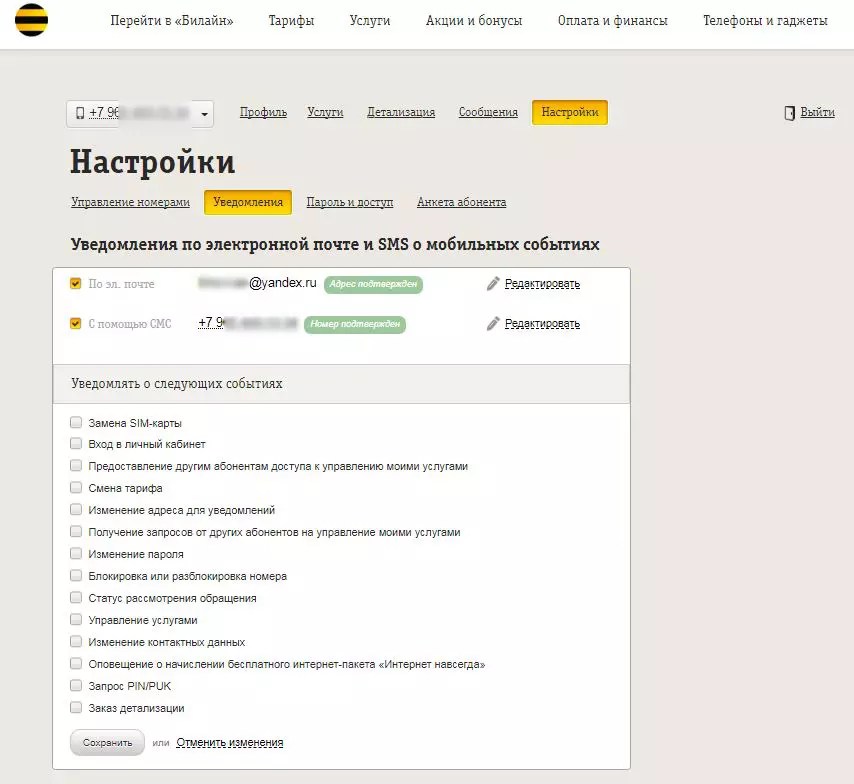
Для точной настройки уведомлений и оповещений, которые будут поступать вам на номер или электронную почту зайдите в раздел «Уведомления». С помощью установки или снятия галочек можно сделать настройку по конкретным пунктам, предложенным в списке раздела.

В разделе «Пароль и доступ» пользователь сможет сделать следующее:
- Создать новый пароль от своего кабинета.
- Восстановить пароль в случае, если он забыт.
- Настроить вид доступа к своему кабинету через мобильные устройства (полноценный или ограниченный).
В этом же разделе можно осуществить привязку своих профилей социальных сетей Фейсбук и ВКонтакте. Это позволит в дальнейшем заходить в личный кабинет, авторизуясь через свои профили в соцсетях.

Последний раздел пункта «Настройки» представляет из себя подробную анкету, в которую по желанию пользователя им вносится персональная информация для того, чтобы оператор мог предлагать вам наиболее подходящие для вас услуги.
Важно! При внесении изменений в настройки не забывайте делать сохранение измененного профиля.
Верхнее меню кабинета
Верхнее меню кабинета частично дублирует меню главной страницы, а также добавляет еще несколько пунктов. Рассмотрим основные моменты.
Меню Перейти в Билайн
Если у вас есть рабочий номер любого оператора, то по новому законодательству вы можете сменить оператора с сохранением своего номера. Операция платная и по ней существует ряд ограничений.
Для привлечения новых клиентов Билайн предлагает альтернативный вариант операции перехода – бесплатный выбор «Красивого номера». Войдите в пункт «Перейти в Билайн» и ознакомьтесь со списком предлагаемых цифровых комбинаций и выбирайте свой новый номер Билайн.
Меню Тарифы
Как отключить тариф, если он вас не устраивает? Нужно подобрать другой план и переключиться на него. Это также можно сделать в своем кабинете. Ознакомиться с текущим тарифом и подробными условиями его использования можно в разделе меню «Тарифы». Здесь можно подобрать и изменить тарифный план.
Меню Акции
Следующая страница – это презентация всевозможных акций от оператора. Акции для услуг связи, платежей и переводов, бонусы, подарки и скидки на товары – модемы, планшеты, ноутбуки и другое оборудование для связи и развлечений. Все это так же разнесено по разделам вверху страницы.
Одна из часто предлагаемых акций от оператора – получение банковской карты Билайн MasterCard с начислением бонусов за сделанные с ее помощью покупки и проведенные платежи. Бонусы можно потратить на услуги связи, предоставляемые оператором.
Меню Оплата и финансы
Раздел верхнего меню «Оплата и финансы» позволяет осуществлять множество финансовых операций. Здесь можно оплатить связь, сделать доверительный платеж, пользоваться банковскими продуктами, подключать автоплатеж и другое. Вызвать пункты можно с помощью выпадающего меню, наведя курсор на название раздела.

Пользователю кабинета доступны такие функции как:
- Пополнить денежный счет номера онлайн.
- Произвести доверительный платеж.
- Подключить автоплатеж.
- Привязать к номеру банковские карты и осуществлять действия с ними в одном разделе.
- Совершать денежные переводы – на номер другого абонента, между банковскими картами и электронными кошельками.
- Заказать и начать пользоваться из раздела банковской картой Билайн MasterCard.
Меню Телефоны и гаджеты
Большой раздел главного верхнего меню с названием «Телефоны и гаджеты» представляет из себя онлайн магазин товаров и услуг от оператора Билайн. Пункты раздела вызываются наведением курсора на название.

Здесь пользователь увидит такие разделы как:
- Акции и бонусы.
- Телефоны и смартфоны, предлагаемые оператором.
- Планшеты и ноутбуки.
- Модемы, роутеры и сопутствующее оборудование.
- Фото и видео товары.
- Аудио оборудование (наушники, полные гарнитуры, колонки, кабели, переходники, адаптеры).
- Гаджеты (умные часы, браслеты, видеорегистраторы, медиаплееры, модемы).
- Аксессуары (чехлы, сумки, защита, карты памяти, моноподы и многое другое).
Приобретать товары и услуги можно прямо со страницы встроенного магазина где доступны различные формы оплаты.
Важно! Внимательно выбирайте товары и не забывайте ознакомиться с условиями доставки и оплаты.
Общее меню сайта
Если вы не осуществляете прокрутку страницы, то еще выше вам виден третий короткий раздел меню – он принадлежит не конкретно Личному кабинету, а всему официальному сайту оператора.
С его помощью вы сможете:
- Выбрать вид использования сайта и кабинета – как частное лицо или как юридическое лицо (раздел «Бизнесу»).
- Если вы не нашли интересующую вас информацию, то можно осуществить поиск по сайту, введя в строке внутреннего поиска необходимые ключевые слова.
- Ознакомиться с расположением офисов и салонов и узнать актуальную зону покрытия сети оператора в любой местности по всей территории России.
- Как получить помощь прямо на сайте? Использовать раздел «Помощь и поддержка», где можно позвонить оператору (если программное обеспечение позволяет это сделать) и узнать ответы на часто задаваемые вопросы.
- Начать личный чат со службой поддержки, кликнув на иконку мессенджера.
Использование мобильного приложения
Как посмотреть свой тариф, баланс, произвести платежи и связаться с оператором используя мобильное приложение? После проведения настроек в Личном кабинете через меню «Настройки» на главной странице своего профиля, абонент получает возможность полноценного или ограниченного доступа в свой кабинет с помощью мобильного приложения «Мой Билайн», устанавливаемого на мобильных устройствах.

Боковое основное меню вызывается нажатием на три полоски, расположенные в левом верхнем углу открытого приложения и содержит (после активации полного разрешения доступа с мобильных устройств) следующие активные разделы:
Главное (главная страница)
Дополнительный функционал и упрощенное меню более функциональное меню позволяет позвонить оператору прямо из приложения, начать чат с оператором, перевести деньги с помощью услуги «Мобильный перевод», подобрать и изменить тариф в пункте «Текущий тариф», просмотреть подключенные услуги и расценки на них, а также подключить новые опции, увидеть актуальный баланс и остатки пакетов Интернет трафика, ММС и СМС прямо с главной страницы открытого приложения.


Финансы
В данном пункте можно осуществить доверительный платеж, совершить оплату за товары и услуги, предлагаемые оператором, онлайн пополнить баланс СИМ карты, проводить все операции доступные в полной версии личного кабинета абонента.
Тарифы
Как отключить тариф и произвести его смену? Пункт «Тарифы» позволяет ознакомиться с текущим тарифом на вашем номере, а также выбирать альтернативные варианты тарифных планов.
Интернет
Для контроля за расходованием Интернет трафика и его своевременной оплатой, и докупкой предназначен этот отдельный раздел меню. На рабочий стол устройства будет выведена вся информация по остаткам пакетов трафика и в отдельном пункте при необходимости можно будет подобрать дополнительные пакеты.
Чат
Отдельным пунктом меню вынесен «Чат со специалистом». Здесь можно в режиме реального времени получить консультации по товарам, услугам и техническую поддержку.
Офисы
Осуществлять поиск ближайших к вам офисов и салонов оператора, а также пунктов оплаты услуг Билайн можно прямо из этого пункта мобильного приложения. По клику откроется карта и поиск ближайшего к вам отделения будет осуществлен (при условии наличия и подключения навигации на вашем устройстве).
Помощь
Позвонить оператору или получить ответы «на часто задаваемые вопросы» поможет раздел «Помощь». Горячая линия связи с технической поддержкой также доступна из этого раздела.
Удаление личного кабинета
Как удалить свой кабинет? Удалить личный кабинет Билайн самостоятельно не поучится – такая опция не предусмотрена оператором. Кабинет удалится в случае, если вы расторгнете договор на оказание услуг и откажетесь от всех услуг оператора. Все что можно сделать это удалить мобильное приложение, запросить восстановление пароля и не вводить данные, а также максимально удалить внесенную вами информацию в анкетах и пунктах личного кабинета, не забывая сохранять изменения данных.


